1、进入腾讯文档,点击新建文档,如图所示

2、在新建文档下方点击新建在线PPT,如图所示

3、点击加号,新建在线文档,如图所示

4、进入在线PPT后,点击右上角的插入,如图所示

5、在下拉框中,点击图片,如图所示
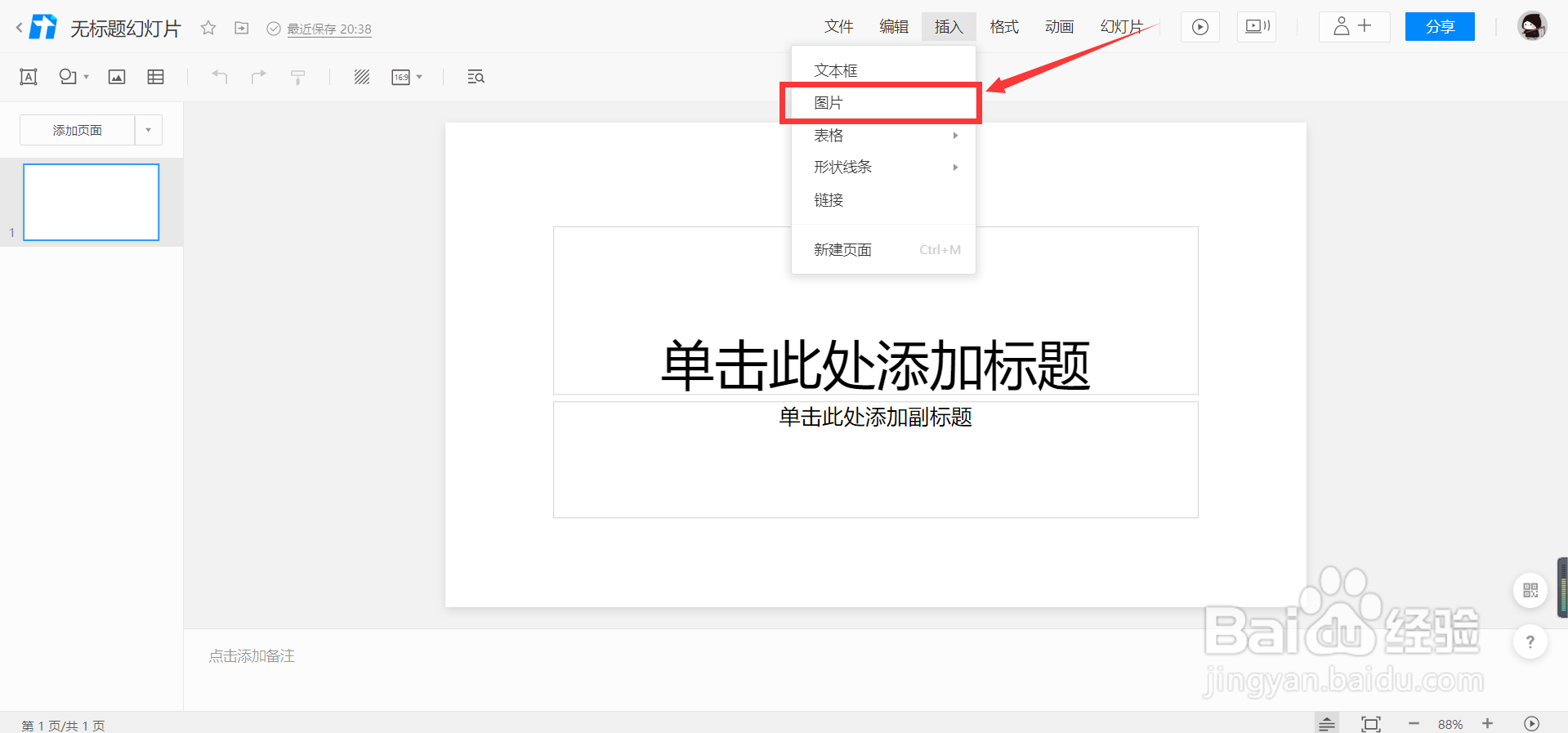
6、从电脑文件夹中找到图片路径,选择图片,点击打开,如图所示

7、调整图片大小即可,如图所示

时间:2024-10-14 23:17:42
1、进入腾讯文档,点击新建文档,如图所示

2、在新建文档下方点击新建在线PPT,如图所示

3、点击加号,新建在线文档,如图所示

4、进入在线PPT后,点击右上角的插入,如图所示

5、在下拉框中,点击图片,如图所示
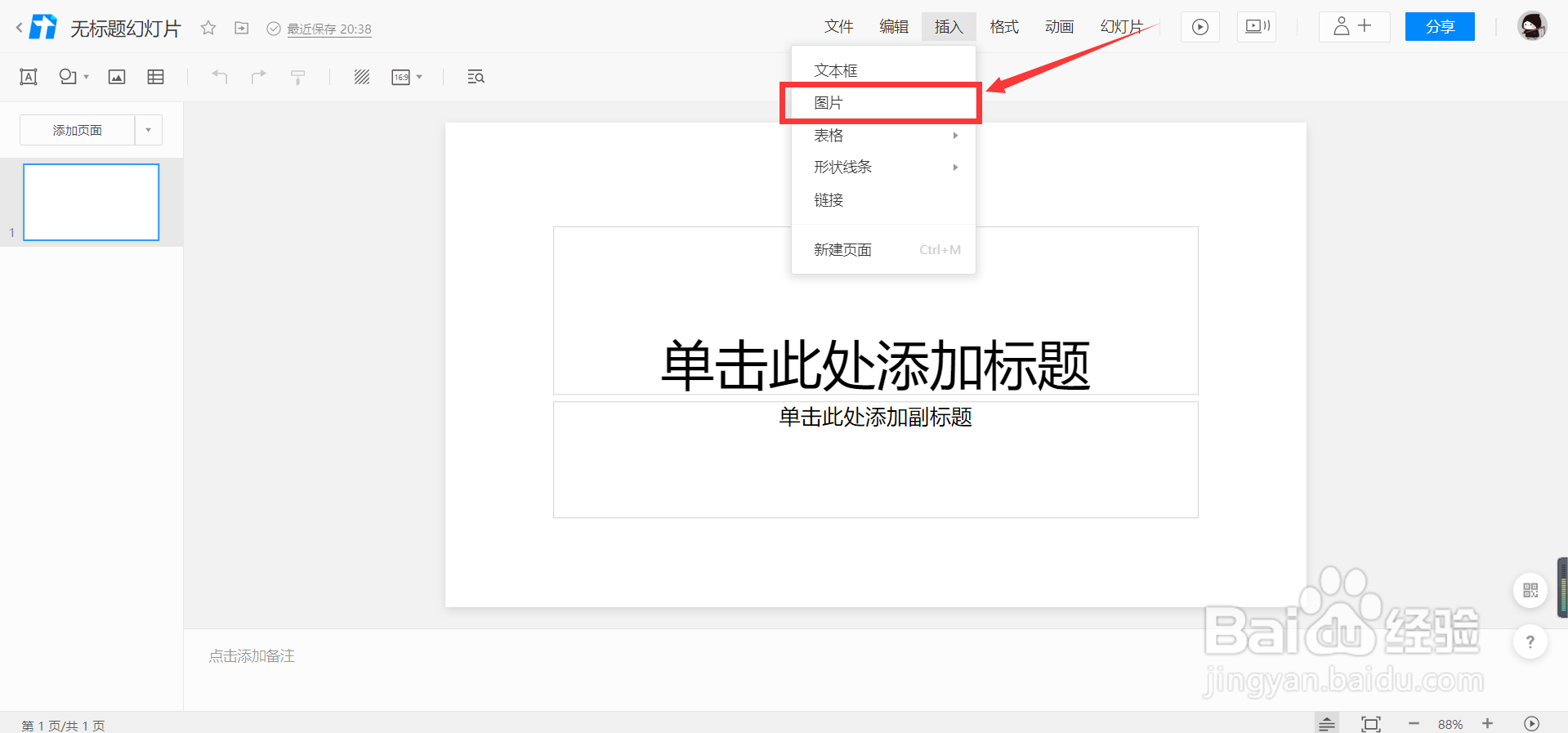
6、从电脑文件夹中找到图片路径,选择图片,点击打开,如图所示

7、调整图片大小即可,如图所示

